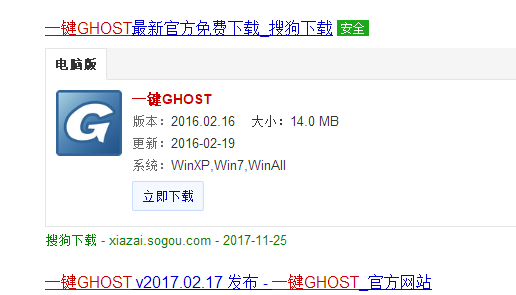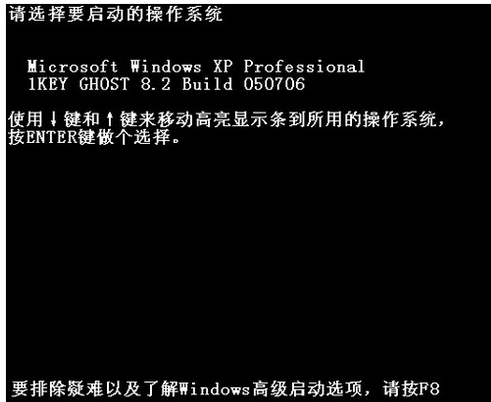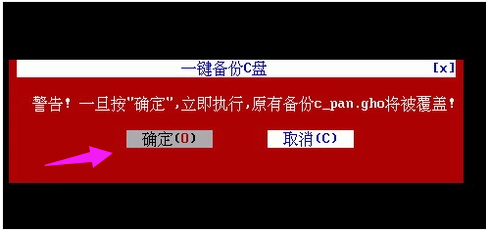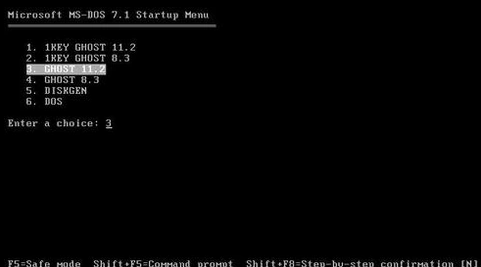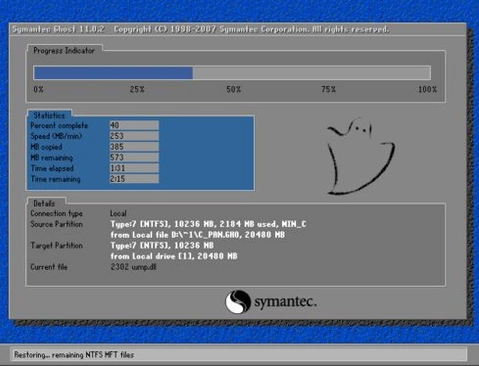一键ghost如何还原,小编告诉你电脑一键ghost如何还原
当电脑发生一些比较严重的故障时,一般的用户第一时间想到的是重装系统,这是解决的方法,但是我们还可以使用更好的办法,那就是使用一键ghost来还原系统,不会操作的用户, follow me,下面,小编就来跟大家说说一键ghost还原的使用方法。
一键Ghost已经开始慢慢流行起来了,有使用的用户都知道当电脑系统出现崩溃的时候,它可以快速帮我们还原至你最初的系统。这比那个重装系统方便多了,可是,一键Ghost是全英文的,可难倒不少用户。下面,小编就来跟大家分享一键ghost还原的方法。
一键ghost如何还原
一键系统软件图解1
在Windows XP系统下安装,程序安装完成后会自动生成双重启动菜单,重启后按提示选择“1KEY GHOST 8.2 Build 050706”即可进入DOS。
一键系统软件图解2
点击“一键备份C盘”。
一键还原系统软件图解3
在弹出窗口中的“确定”项按下回车,程序自动启动Ghost将系统C盘备份到“D:c_pan.gho”。
一键系统软件图解4
安装GHOST工具后,重启电脑,就会在启动的过程中,请用上下键操作将光标移到一键GHOST上面。
ghost系统软件图解5
按回车就开始启动GHOST11.2了。
ghost系统软件图解6
然后一直按回车键,直到下面图片出现才行。开始还原然后自动重启电脑,安装系统。
一键还原系统软件图解7
以上就是一键ghost还原的操作步骤了。
相关文章
- 电脑一键还原,小编告诉你win7电脑如何一键还原
- 主编教您联想笔记本一键还原教程
- 奇兔一键还原,小编告诉你怎么使用奇兔一键还原
- 笔记本一键还原,小编告诉你怎么给笔记本一键还原
- 细说深度一键还原怎么用
- 小编告诉你奇兔一键还原
- 安装教程最简单方便的win10安装教程,仅需几步一键重装系统
- 一键重装系统windows10安装教程
- 小编告诉你一键重装怎么装
- win7一键重装系统,小编告诉你win7怎么一键重装系统
- 小编告诉你系统之家一键重装
- 联想笔记本一键还原,小编告诉你怎么使用联想电脑一键恢复
- Kingroot一键root怎么用,小编告诉你如何使用Kingroot一键root
- iPhone怎么一键越狱,小编告诉你最新直接一键越狱方法
- 一键ghost,小编告诉你使用一键ghost怎么重装win7系统